在前端的开发中,与后端交互必然是绕不开的话题,其中表单的处理则是占比很大的一部分,这篇文章就来探讨一下如何在next.js中处理表单提交。
准备
在探讨开始,我们需要通过next.js脚手架来创建一个空项目,打开终端输入:
shell
npx create-next-app@latest form-demo至于创建时的选项,按照个人习惯即可。对表单进行处理时,我们应该分为两个情况来进行。
第一种:简单表单的处理,对于简单的表单,我们可自行进行判断即可完成;
第二种:较复杂表单的处理,对于这类表单,一般来说依赖第三方库来处理更佳,也是重点部分。
简单表单
简单的表单处理十分简单...额,好像是废话 ̄□ ̄||...先看下方这种登录表单:
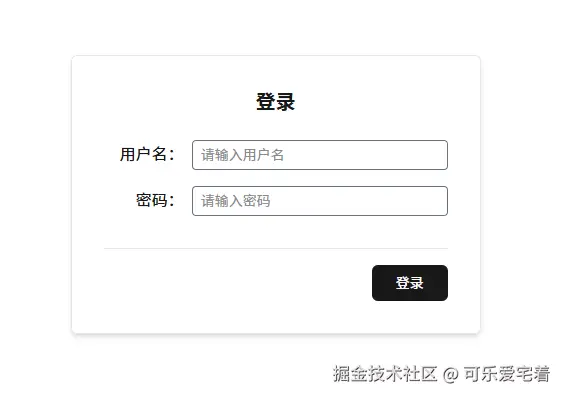
这种表单很简单,就两个input输入框,这种处理也十分简单:
- 我们可以在
input的blur或者change事件后进行判断,然后在下方进行错误提示的回显处理; - 在提交按钮的处理时间中进行判断,然后进行回显或者
toast处理。
例如,下面通过提交事件进行toast来提醒用户,如下所示:
tsx
'use client';
import { FormEvent, useState } from "react";
import { toast } from "react-toastify";
export default function Home() {
const [username, setUsername] = useState('');
const [password, setPassword] = useState('');
const onSubmit = (e: FormEvent) => {
e.preventDefault();
if (!username.trim() || !password.trim()) {
toast('请输入用户名或者密码!');
return;
}
}
return (
<div className="w-screen h-screen flex justify-center items-center">
<div className="border border-gray-200 rounded-md shadow-md p-8">
<h1 className="font-bold text-xl text-center">登录</h1>
<form
className="flex flex-col gap-y-4 justify-center items-center mt-6"
onSubmit={onSubmit}
>
<div className="flex items-center gap-x-2">
<p className="w-20 text-right">用户名:</p>
<input
className="w-64 border border-gray-500 rounded-sm px-2 py-1 text-sm"
placeholder="请输入用户名"
value={username}
onChange={e => setUsername(e.currentTarget.value)}
/>
</div>
<div className="flex items-center gap-x-2">
<p className="w-20 text-right">密码:</p>
<input
className="w-64 border border-gray-500 rounded-sm px-2 py-1 text-sm"
placeholder="请输入密码"
type="password"
value={password}
onChange={e => setPassword(e.currentTarget.value)}
/>
</div>
<div className="w-full border-t pt-4 mt-4 border-gray-200 text-right">
<button
type="submit"
className="bg-black/90 text-white px-6 py-2 rounded-md text-sm cursor-pointer hover:shadow-md shadow-black/50"
>登录</button>
</div>
</form>
</div>
</div>
);
}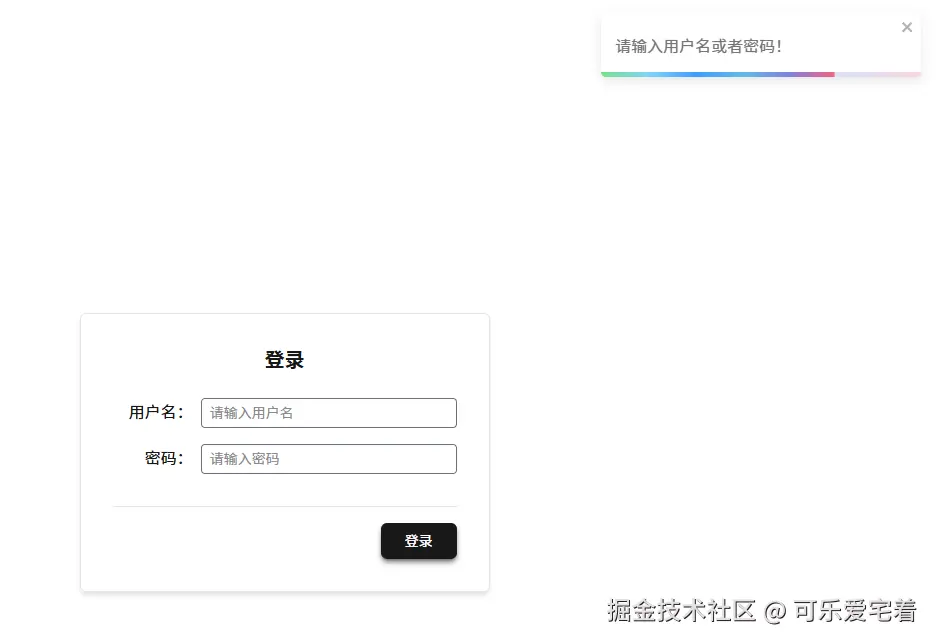
这种简单表单的处理方式很简单,也很灵活。没有太多讨论的必要,下面我们来讨论一下较为复杂的表单处理。
复杂表单
我们先来看一下复杂的表单,如下图所示:
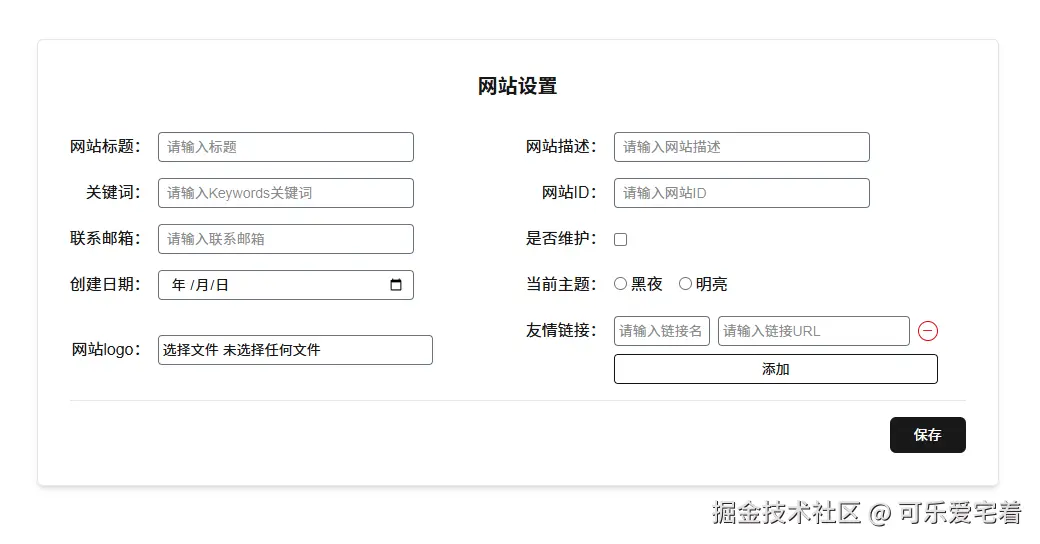
像这种表单,包含了基本的input输入框,也包含了选择框和开关、日期、文件上传等form组件,甚至像友情链接这种字段,还会加入动态的json数组。
对于这类表单,如果还自己去判断的话,尽管灵活可自定义,但是却有很冗余的代码,以及维护其他没那么容易。所以,对于这类表单,最好接住第三方库。
react-hook-form
react-hook-form是基于react的一款表单验证处理方案,所以同样也适用于next.js框架,通过如下命令进行依赖安装:
shell
npm i react-hook-form如何使用该库呢?如下代码所示:
tsx
export default function Home() {
const {
register,
watch,
handleSubmit,
formState: { errors }
} = useForm();
return (...);
}通过useForm钩子函数,我们可以获得结构的如:register,watch,handleSubmit三个方法,以及一个errors对象,当然useForm不止这些参数。
对于以上解构出来的参数,其意义分别如下:
- register 注册对应的
form表单值,表单值、验证、状态都由react-hook-form来管理; - watch 监听对应表单值的变化;
- handleSubmit 包装表单的提交函数;
- errors 表单的错误信息(验证不通过的信息将在该对象里)
register/errors/handleSubmit
现在,我们来尝试使用,修改代码如下:
tsx
'use client';
import { SubmitHandler, useForm } from "react-hook-form";
type FormType = {
title: string;
description: string;
}
export default function Home() {
const {
register,
watch,
handleSubmit,
formState: { errors }
} = useForm({
defaultValues: {
title: '',
description: ''
}
});
const onSubmit: SubmitHandler<FormType> = (data) => {
console.log('form data:', data);
}
return (
<div className="w-screen h-screen flex justify-center items-center">
<div className="border border-gray-200 rounded-md shadow-md p-8">
<h1 className="font-bold text-xl text-center">网站设置</h1>
<form className="mt-8" onSubmit={handleSubmit(onSubmit)}>
<div className="w-4xl grid grid-cols-2 gap-4">
<div>
<div className="flex items-center gap-x-2">
<p className="w-20 text-right">网站标题:</p>
<input
className="w-64 border border-gray-500 rounded-sm px-2 py-1 text-sm"
placeholder="请输入标题"
{...register('title', { required: '请输入网站标题' })}
/>
</div>
<p className="text-red-600 font-bold text-sm ml-22 mt-1">{errors.title?.message}</p>
</div>
<div>
<div className="flex items-center gap-x-2">
<p className="w-20 text-right">网站描述:</p>
<input
className="w-64 border border-gray-500 rounded-sm px-2 py-1 text-sm"
placeholder="请输入网站描述"
{...register('description', { required: '请输入网站描述' })}
/>
</div>
<p className="text-red-600 font-bold text-sm ml-22 mt-1">{errors.description?.message}</p>
</div>
...从上面代码我们可以看到,通过以下3步即可管理表单验证:
- 定义字段的类型;
- 在
useForm中通过defaultValues定义默认值; - 在
form表单的input中register注册对应的表单值(这里不再需要使用state进行状态管理了,而是由react-hook-form进行管理) - 注册
onSumib事件,通过handleSubmit包装,当提交表单事件时,对校验表单。
现在再看页面,当修改不合法的值或者提交表单时,会回显出提示信息,如图:
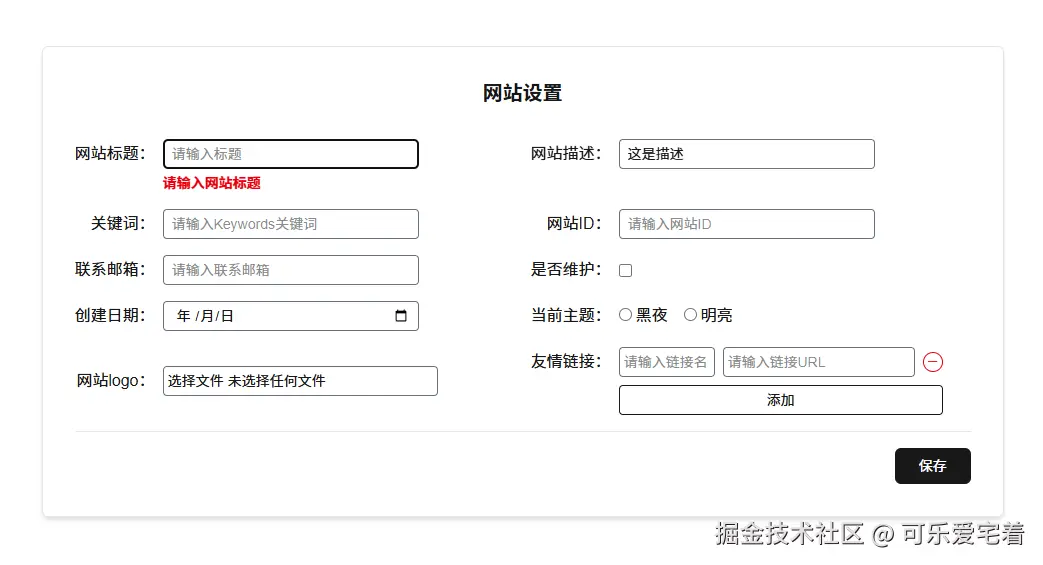
watch
上面我们从useForm获取的watch方法还未用到,这里举个例子:当我们需要先填了网站标题才能填写网站描述时(未填标题时,禁用处理),怎么实现呢?就需要通过watch来实现,修改代码如下:
tsx
...
const subscribeTitle = watch('title');
const onSubmit: SubmitHandler<FormType> = (data) => {
console.log('form data:', data);
}
return (
...
<div className="flex items-center gap-x-2">
<p className="w-20 text-right">网站描述:</p>
<input
className={clsx(
'w-64 border border-gray-500 rounded-sm px-2 py-1 text-sm',
subscribeTitle.trim().length === 0 ? 'bg-gray-300' : ''
)}
placeholder={subscribeTitle.trim().length === 0 ? '请先填写网站标题' : '请输入网站描述'}
disabled={subscribeTitle.trim().length === 0}
{...register('description', { required: '请输入网站描述' })}
/>
</div>
<p className="text-red-600 font-bold text-sm ml-22 mt-1">{errors.description?.message}</p>
</div>
...通过watch监听title的变化,从而对description网站描述进行动态显示,效果图如下:
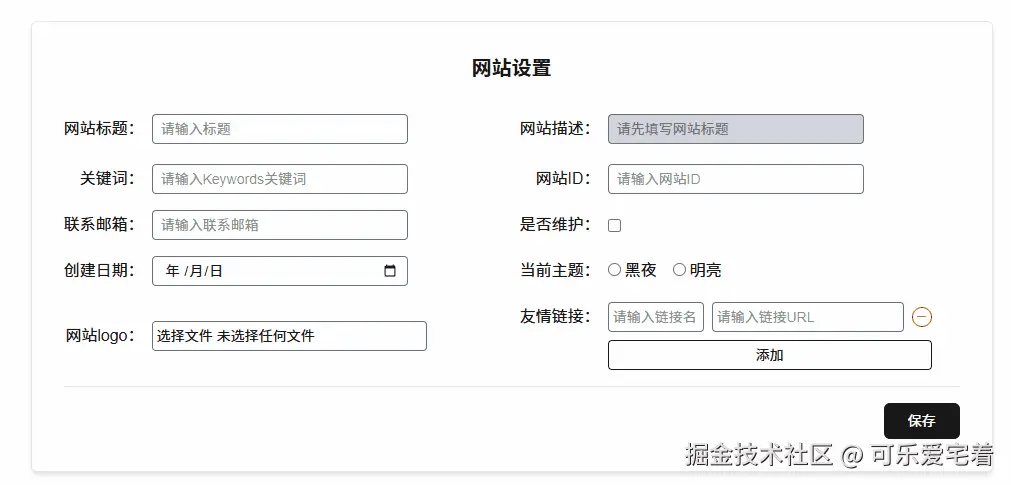
zod
目前,通过ract-hook-form已经可以进行简单的表单验证和一些动态处理了,但是类型判断和提示信息目前是通过register里面进行的不是很方便。
所以react-hook-form提供了与其他验证库进行搭配使用的方法,这里使用zod验证库进行搭配使用。
打开终端,安装zod依赖:
shell
npm i @hookform/resolvers zod修改之前的代码,如下所示:
tsx
'use client';
import { zodResolver } from "@hookform/resolvers/zod";
import clsx from "clsx";
import { SubmitHandler, useForm } from "react-hook-form";
import { z } from 'zod';
const schema = z.object({
title: z.string().min(1, { message: '请输入网站标题' }),
description: z.string().min(1, { message: '请输入网站描述' })
});
type FormType = z.infer<typeof schema>;
export default function Home() {
const {
register,
watch,
handleSubmit,
formState: { errors }
} = useForm({
resolver: zodResolver(schema),
defaultValues: {
title: '',
description: ''
}
});
const subscribeTitle = watch('title');
const onSubmit: SubmitHandler<FormType> = (data) => {
console.log('form data:', data);
}
...上面的代码中,重点在于这两段代码:
tsx
const schema = z.object({
title: z.string().min(1, { message: '请输入网站标题' }),
description: z.string().min(1, { message: '请输入网站描述' })
});
type FormType = z.infer<typeof schema>;通过定义schema来定义表单的验证规则,通过z.infer来获取表单类型。经过上述的代码修改后,页面也按照之前一样正常运行。
现在有了zod协助,就可以写更出更复杂的限制条件了。
Controller
目前我们通过register方法可以很轻松让react-hook-form给我们管理状态并且验证值的合法性,但是一旦值不是string这类简单的情况时,就不行了。例如:
这是当前定义的zod验证规则:
ts
enum Theme {
DARK = 'dark',
LIGHT = 'light'
}
const schema = z.object({
title: z.string().min(1, { message: '请输入网站标题' }),
description: z.string().min(1, { message: '请输入网站描述' }),
keywords: z.string().min(1, { message: '请输入关键词' }),
id: z.string().min(1, { message: '请输入网站ID' }),
email: z.email({ message: '请输入网站邮箱' }),
isMaintenance: z.boolean({ message: '请选择是否维护' }),
createdAt: z.date({ message: '请选择创建时间' }),
theme: z.enum(Theme, { message: '请选择主题' }),
logo: z.file({ message: '请上传图片LOGO' }),
});然后给对应的每个表单组件进行register注册,但页面结果如下:
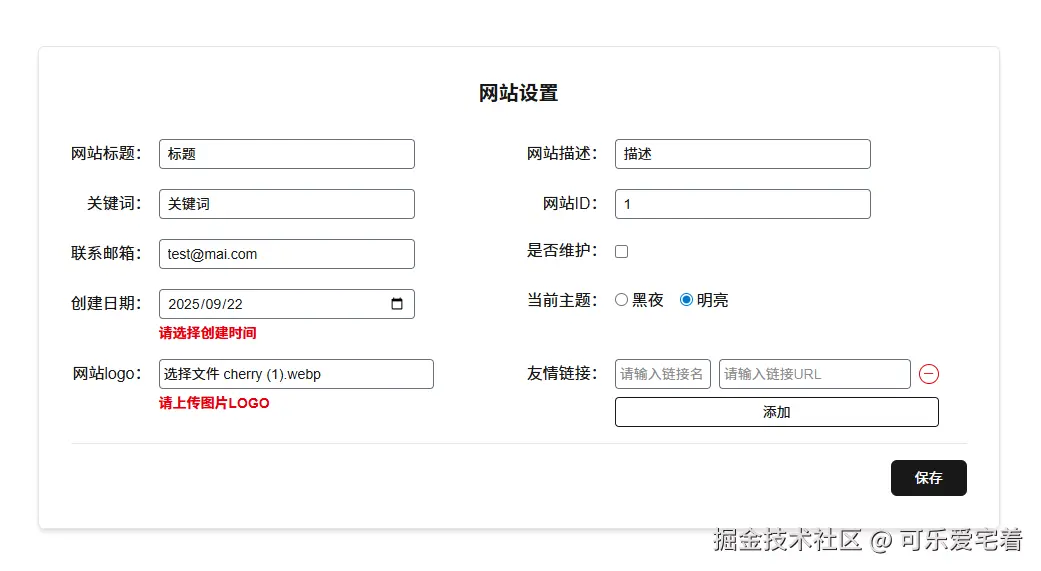
对于常用的表单组件来说,使用register完全可以,因为他们的值都是string类型,并且可以通过onChange这类事件来修改值。
但是对于date和input[file]这类组件就不行了,因为:
- 我们这里需要的
date类型为z.date,但是这里的表单组件返回的是2025/09/22字符串,解决办法可以把z.date改为z.string类型; - 对于
input[file]表单组件,他的返回值为FileList类型,对于这里的z.file也不匹配;
所以上面日期组件和图片上传组件都验证不通过,因此我们需要使用react-hook-form提供的Controller组件来更灵活的自定义验证规则,代码修改如下:
tsx
const {
control,
register,
watch,
handleSubmit,
formState: { errors }
} = useForm({
resolver: zodResolver(schema),
defaultValues: {
title: '',
description: '',
keywords: '',
id: '',
email: '',
isMaintenance: undefined,
createdAt: undefined,
theme: undefined,
}
});
...
<div>
<div className="flex items-center gap-x-2">
<p className="w-20 text-right">创建日期:</p>
<Controller
name="createdAt"
control={control}
render={({ field }) => (
<input
type="date"
className="w-64 border border-gray-500 rounded-sm px-2 py-1 text-sm"
placeholder="请输入网站描述"
value={field.value ? format(field.value, "yyyy-MM-dd") : ""}
onChange={e => field.onChange(new Date(e.target.value))}
/>
)}
/>
</div>
<p className="text-red-600 font-bold text-sm ml-22 mt-1">{errors.createdAt?.message}</p>
</div>
<div>
<div className="flex items-center gap-x-2">
<p className="w-20 text-right">网站logo:</p>
<Controller
name="logo"
control={control}
render={({ field }) => (
<input
type="file"
accept="image/*"
className="border border-gray-500 rounded-sm p-1 text-sm"
onChange={e => field.onChange(e.target.files?.[0])}
/>
)}
/>
</div>
<p className="text-red-600 font-bold text-sm ml-22 mt-1">{errors.logo?.message}</p>
</div>
...再次测试,结果如下图:
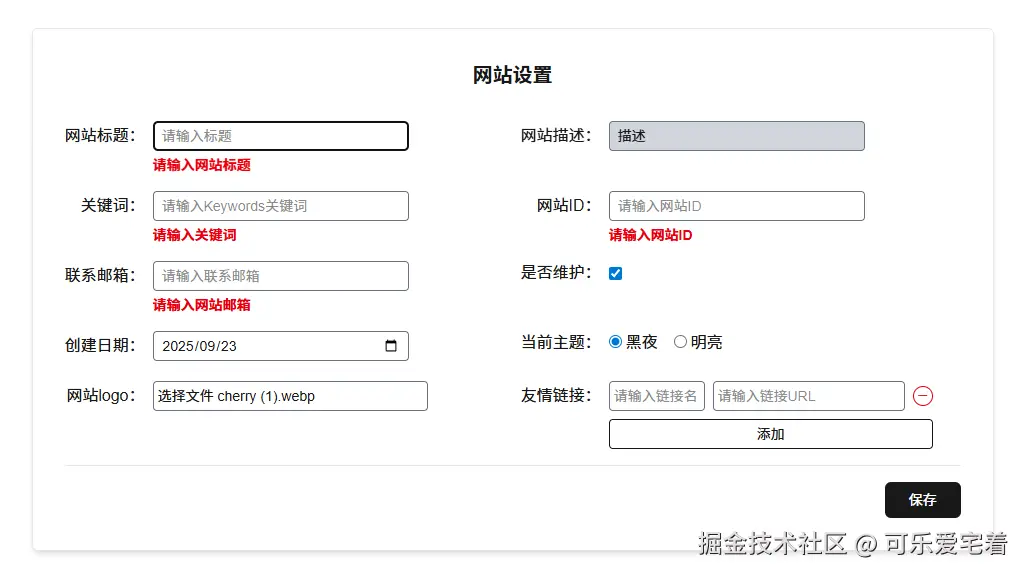
可以看到,现在表单验证就可以通过了,这就是Controller组件的作用,通过name,control,render三个属性就可以更加灵活的进行表单验证。
嵌套
在一些特别的情况下,我们的表单组件可能会有其他表单组件,此时就需要通过嵌套Controller的方式来进行表单验证了,例如下图的友情链接:
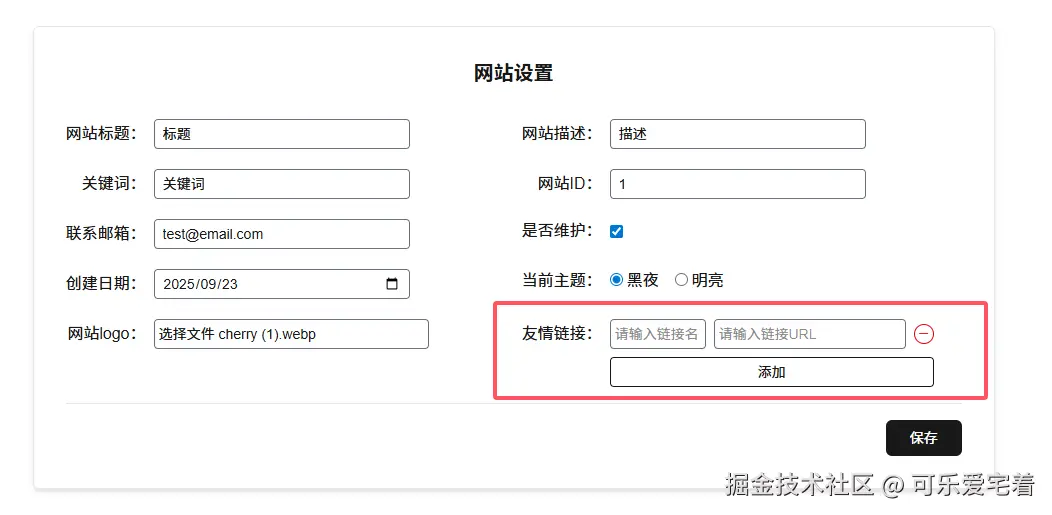
上面的友情链接可以增加也可以移除项,每项里面也有input输入框需要验证,此时就需要嵌套Controller进行校验,代码修改如下:
tsx
import { Controller, SubmitHandler, useFieldArray, useForm } from "react-hook-form";
const { fields: links, append, remove } = useFieldArray({
control,
name: 'links'
});
const onSubmit: SubmitHandler<FormType> = (data) => {
console.log('form data:', data);
}
...
<div>
<div className="flex items-baseline gap-x-2">
<p className="w-20 text-right">友情链接:</p>
<div className="flex flex-col gap-y-2">
{
links.map((item, idx) => (
<div key={item.id} className="flex items-baseline gap-x-2">
<Controller
name={`links.${idx}.name`}
control={control}
render={({ field, fieldState }) => (
<div>
<input
type="input"
className="w-24 border border-gray-500 rounded-sm p-1 text-sm"
placeholder="请输入链接名"
{...field}
/>
<p className="text-red-600 font-bold text-sm mt-1">{fieldState.error?.message}</p>
</div>
)}
/>
<Controller
name={`links.${idx}.url`}
control={control}
render={({ field, fieldState }) => (
<div>
<input
type="input"
className="w-48 border border-gray-500 rounded-sm p-1 text-sm"
placeholder="请输入链接URL"
{...field}
/>
<p className="text-red-600 font-bold text-sm mt-1">{fieldState.error?.message}</p>
</div>
)}
/>
<span
className="border rounded-full flex justify-center items-center text-[12px] w-5 h-5 text-red-600 border-red-600 cursor-pointer"
onClick={() => remove(idx)}
>-</span>
</div>
))
}
<button
type="button"
className="border px-2 py-1 text-sm rounded-sm cursor-pointer hover:bg-gray-200"
onClick={() => append({ name: '', url: '' })}
>添加</button>
</div>
</div>
<p className="text-red-600 font-bold text-sm ml-22 mt-1">{errors.links?.message}</p>
</div>
...完成后的效果图如下:
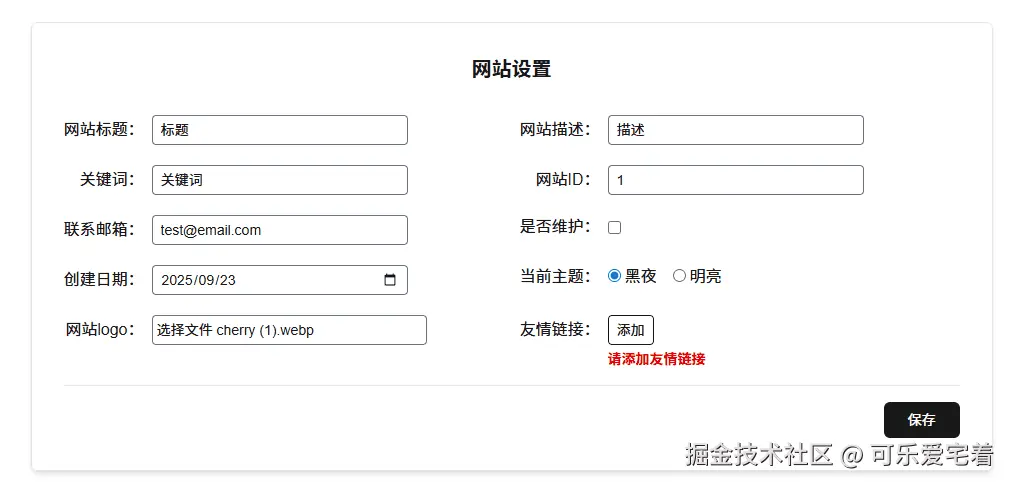
最终提交表单,可以看到onSubmit方法中打印的值,如下图:
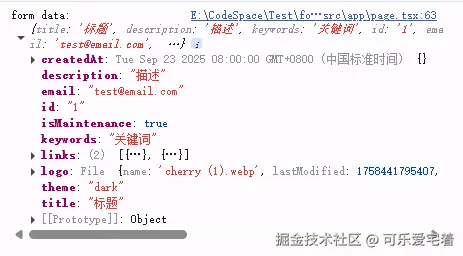
补充说明
可以看到,上面的错误提示是在每一项后面新增的,因为需要fieldState提供错误信息。如果需要在外层统一处理的话,可以使用createPortal进行渲染。
赋值
当操作表单为编辑时,此时需要初始化表单值,在react-hook-form中也很简单,通过引用useForm的reset方法,然后进行表单值的重置即可,例如:
tsx
...
const {
control,
reset,
register,
watch,
handleSubmit,
formState: { errors }
} = useForm({
resolver: zodResolver(schema),
defaultValues: {
title: '',
description: '',
keywords: '',
id: '',
email: '',
isMaintenance: undefined,
createdAt: undefined,
theme: undefined,
links: []
}
});
useEffect(() => {
const initData = async () => {
const imgUrl = 'https://zod.dev/_next/image?url=%2Flogo%2Flogo-glow.png&w=256&q=100';
const res = await fetch(imgUrl);
const blob = await res.blob();
const file = new File([blob], 'file', { type: blob.type });
// 模拟异步请求
const data = await new Promise<FormType>(resolve => setTimeout(() => resolve({
title: '标题',
description: '描述',
keywords: '关键词',
id: '1',
email: 'test@email.com',
isMaintenance: true,
createdAt: new Date(),
theme: Theme.DARK,
logo: file,
links: [
{ name: 'test', url: 'http://test.com' },
{ name: 'test2', url: 'http://test@email2.com' },
]
}), 2e3))
reset(data);
}
initData();
}, []);
...完成后打开页面,效果如下图:
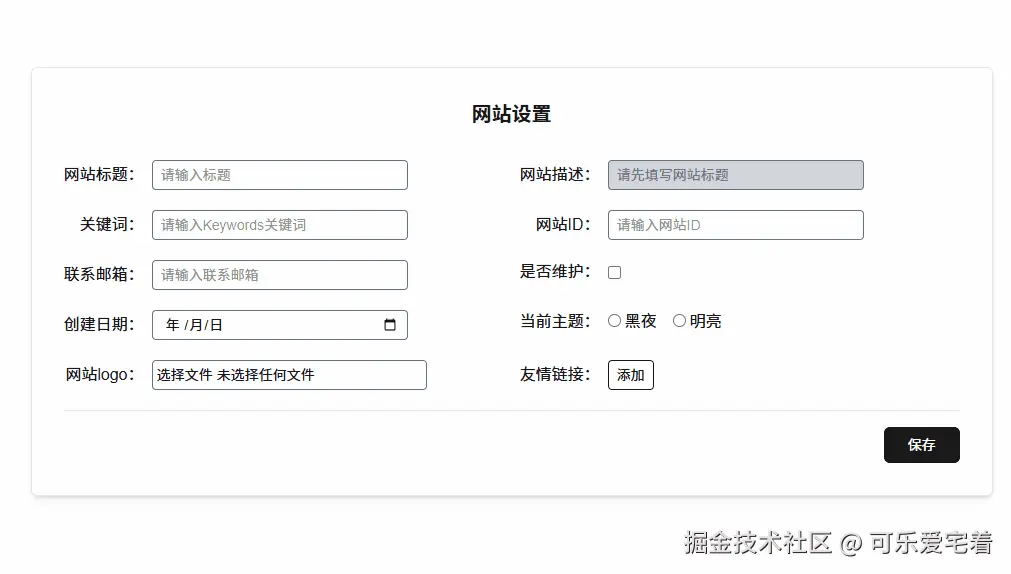
可以注意到上面文件没有被赋值,这是因为浏览器的原因。而且上面logo上传的设计是有问题的,这里是因为作为例子才这样使用,实际上应该是上传图片后,通过url来给img标签进行预览的。
结语
到这里,对于react-hook-form的基本使用就差不多了,感兴趣的话可以去react-hook-form看更多的特性和相关内容。